Ứng dụng là một phần tất yếu của bất cứ nền tảng hệ điều hành nào và đối với Android cũng vậy. Đôi khi bạn tìm thấy một ứng dụng thú vị, muốn chia sẻ nó với bạn bè. Hoặc chỉ đơn giản là chuyển ứng dụng từ điện thoại cũ sang điện thoại mới của mình, phải làm thế nào?
Phương án được nhiều người sử dụng có lẽ là ghi nhớ tên ứng dụng và tìm kiếm nó trên Play Store. Không có vấn đề gì với cách làm này, nhưng nếu bạn muốn mọi thứ trở nên “chuyên nghiệp” hơn, hãy sử dụng tính năng Nearby Share của Android.
Chia sẻ ứng dụng với "Nearby Share"
Về cơ bản, tính năng này hoạt động tương tự như AirDrop của Apple, ngoại trừ việc nó có thể sử dụng trên các thiết bị thuộc hệ sinh thái Android. Phương thức hoạt động cũng không có nhiều khác biệt. Nearby Share sử dụng nhiều giao thức kết nối khác nhau để giúp bạn gửi và nhận tập tin một cách nhanh chóng. Khi cần gửi tập tin, tính năng sẽ hiển thị những người dùng ở xung quanh bạn và khi bạn chọn người nhận, họ sẽ nhận được thông báo chấp nhận hoặc từ chối tập tin bạn gửi.
Nearby Share cũng được tích hợp sẵn trên Google Play Store để bạn có thể gửi ứng dụng và trò chơi của mình cho mọi người. Đây là một phương pháp hay vì tệp sẽ được gửi thông qua cửa hàng ứng dụng của Google, nghĩa là người nhận có thể nhanh chóng cài đặt ứng dụng đó mà không cần download thủ công trước.
Trước tiên, hãy truy cập Google Play Store trên điện thoại hoặc máy tính bảng Android của bạn. Nhấn vào logo 3 dấu gạch ngang song song ở trên cùng bên trái để mở menu bổ sung.
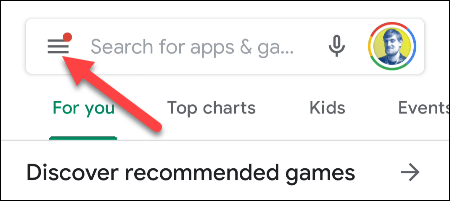
Trong menu hiện ra, bạn bấm vào “My Apps & Games” (Ứng dụng và trò chơi của tôi).
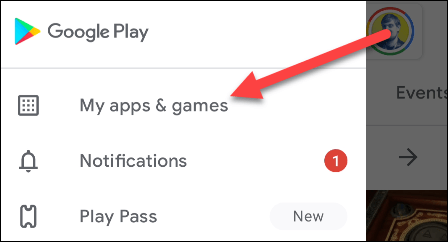
Chuyển sang tab “Share” (Chia sẻ).
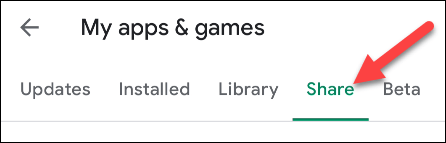
Tại đây, bạn sẽ thấy dòng chữ “Share apps with Nearby Share” (chia sẻ ứng dụng bằng tính năng Chia sẻ lân cận). Nhấn vào nút “Send” (Gửi) để bắt đầu quá trình.
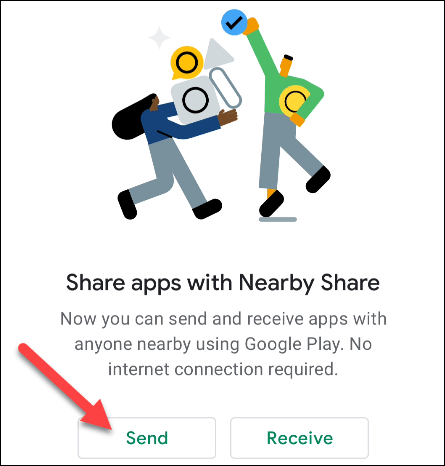
Bạn có thể được yêu cầu cấp cho Google Play Store quyền truy cập vào vị trí của bạn. Nhấn vào “Continue” (Tiếp tục).
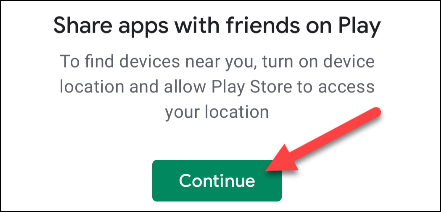
Sau đó, chọn một trong các tùy chọn cấp quyền để tiếp tục.
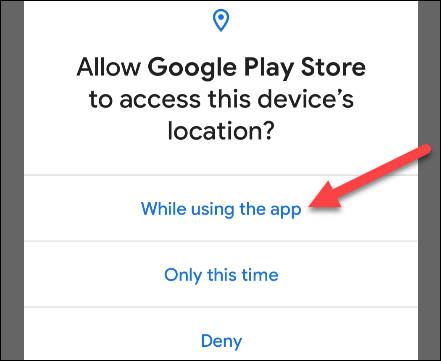
Tiếp theo, bạn sẽ thấy danh sách tất cả các ứng dụng và trò chơi đã được cài đặt trên thiết bị của mình. Chọn bất kỳ nội dung nào bạn muốn chia sẻ, sau đó nhấn vào biểu tượng gửi ở góc trên cùng bên phải.
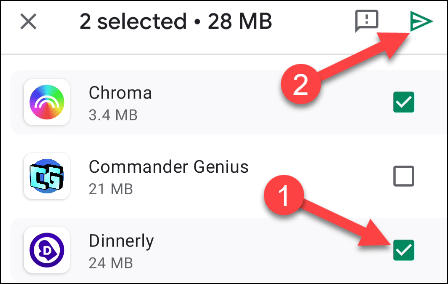
Bây giờ, người nhận cũng cần phải mở Play Store và chuyển đến tab “Share”. Tuy nhiên, họ sẽ phải chọn "Recieve" (nhận).
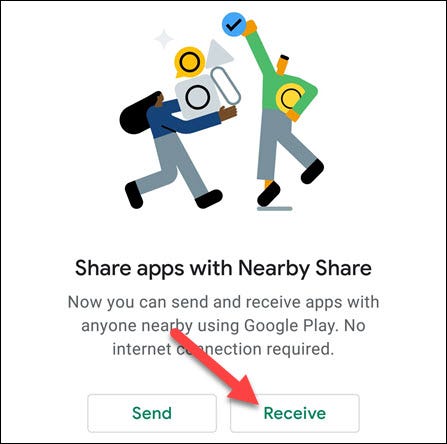
Khi bạn thấy thiết bị của người nhận hiển thị trên màn hình, hãy bấm vào nó.
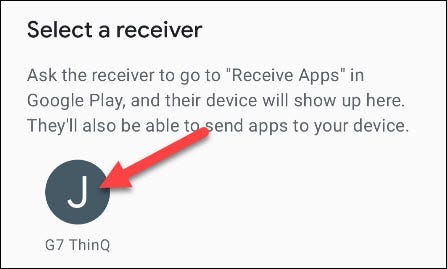
Mã ghép nối sẽ được hiển thị trên thiết bị của bạn và người nhận. Hãy cho người nhận biết mã là gì và họ có thể nhấn vào “Receive” nếu mã khớp.
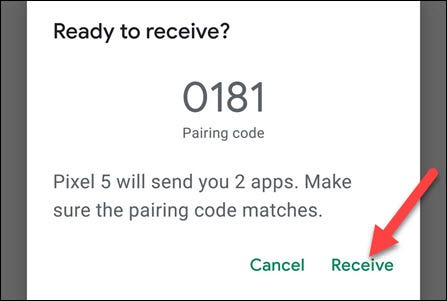
(Các) ứng dụng đã chọn sẽ được gửi đi. Người nhận có thể nhấn vào nút “Install” (Cài đặt) để tải. Vì bạn đã gửi tệp ứng dụng thực nên quá trình cài đặt sẽ diễn ra nhanh chóng.
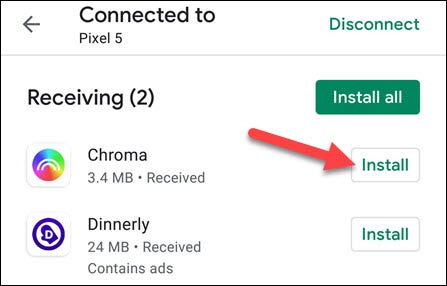
Tất cả chỉ có vậy, chúc bạn thành công!